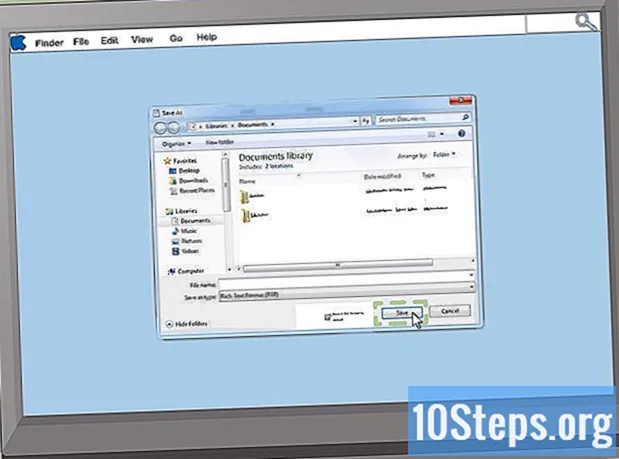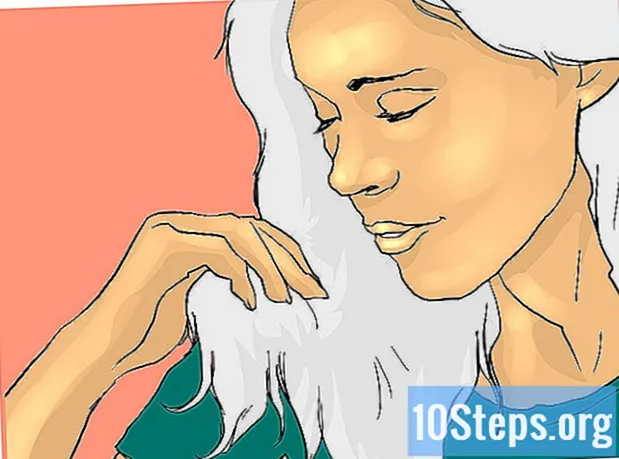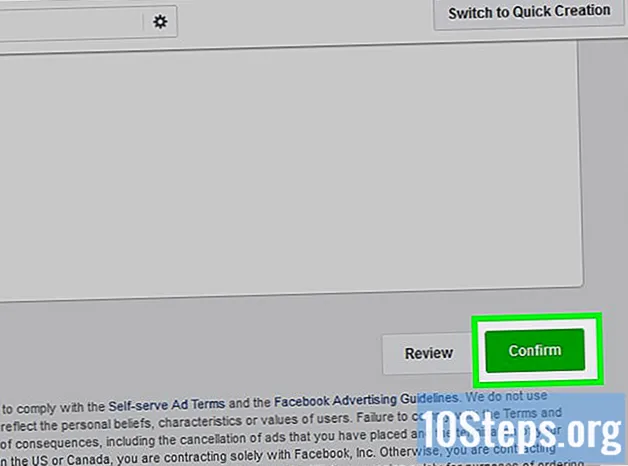
Indhold
Andre sektionerDenne wikiHow lærer dig, hvordan du opretter en annonce til din virksomhed på Facebook. Facebook-annoncer kræver, at du har en eksisterende Facebook-side til din virksomhed, som kan oprettes gratis.
Trin
Del 1 af 4: Oprettelse af en ny annoncekampagne
ikon. Det er øverst til højre på Facebook News Feed-siden. Hvis du klikker på det, vises en rullemenu.
- I nogle områder og versioner af Facebooks websted vil dette være et gearformet ikon i stedet.
Klik på Opret annoncer. Du finder denne mulighed nær bunden af rullemenuen. Hvis du gør det, åbnes Facebooks Power Editor, som er dets annoncør.

Vælg et marketingmål. Klik på en af fanerne under overskriften "Hvad er dit markedsføringsmål".- Dit valgte markedsføringsmål er op til dig, selvom din annonces oprindelige præferencer vil variere afhængigt af dit valgte mål.

Rul ned, og indtast et navn til din kampagne. Indtast det, du vil navngive din annoncekampagne, i tekstfeltet "Kampagnenavn".- Titlen, som du indtaster her, er privat og tjener kun til at skelne denne annoncekampagne fra andre, som du kører senere.
- Hvis du valgte Konverteringer mål, skal du også klikke på rullemenuen "Nøgleresultat" og derefter klikke på det ønskede resultat.
- Hvis du valgte Engagement mål, skal du først vælge en type engagement under overskriften "Engagement".
- For nogle mål kan du markere afkrydsningsfeltet "Opret delt test" for at køre to sæt annoncer på én gang, så du kan sammenligne dem side om side.
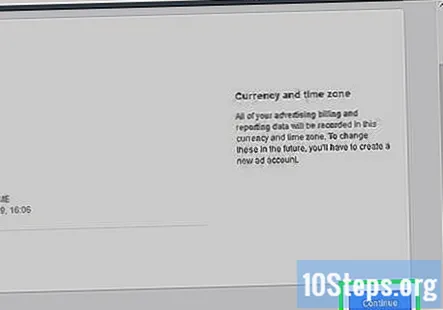
Klik på Blive ved. Det er en blå knap nederst på siden. Dette fører dig til sektionen for hovedannonceopsætning, hvor du kan begynde med at definere dit publikum.
Del 2 af 4: Definere din målgruppe
Rediger din annoncekampagnes oprindelige præferencer. Afhængigt af det valgte markedsføringsmål, kan du muligvis se en formular eller et rullemenu øverst på siden. I så fald skal du udfylde formularen eller vælge en mulighed, inden du fortsætter til afsnittet "Målgruppe".
Vælg din annonces målgruppes placering. Fjern den aktuelle placering (f.eks. "USA") i sektionen "Steder" ved at vælge den og klikke på x i dets øverste højre hjørne, skriv derefter en bestemt placering (f.eks. din nuværende by og stat).
- Du kan også justere dine annoncemålretningsindstillinger ved at klikke på afkrydsningsfeltet "Placeringer" og derefter vælge en anden mulighed i rullemenuen.
Vælg din annonces foretrukne alder. Rul ned til sektionen "Alder", og vælg derefter en minimumsalder i rullemenuen til venstre mest alder og en maksimal alder fra rullemenuen til højre.
Bestem om nødvendigt et køn. Hvis du vil målrette din annonce mod mænd eller kvinder, skal du klikke på Mænd eller Kvinder i sektionen "Køn".
- Som standard har dette afsnit Alle valgte.
- Desværre tilbyder Facebook ikke andre kønsmuligheder end "Mænd", "Kvinder" og "Alle".
Tilføj et sprog, hvis du vil. Hvis du vil tilbyde din annonce på mere end et sprog, kan du skrive et andet sprog i tekstfeltet "Sprog" og derefter klikke på den korrekte dialekt i den resulterende rullemenu.
Inkluder detaljeret målretning. Hvis du har en bestemt demografi (f.eks. Forretningsanalytikere) i tankerne, skal du skrive de første par bogstaver i demografiens navn i tekstfeltet "Detaljeret målretning" og derefter klikke på det rigtige resultat i rullemenuen, der vises, og gentage efter behov. .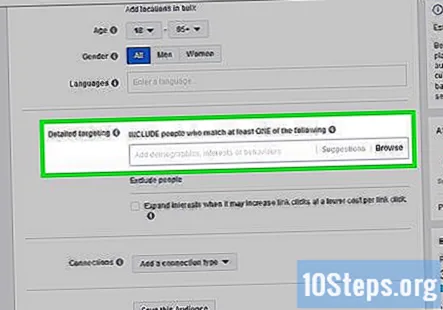
- Du kan også klikke Gennemse til højre for dette tekstfelt for at gennemse den tilgængelige demografi.
Vælg en forbindelsestype. Klik på rullelisten "Forbindelser", vælg en kategori (f.eks. Facebook-sider), og klik på din foretrukne indstilling i pop-ud-menuen.
- Hvis du f.eks. Vil målrette mod personer, der bruger en app, som du har designet, skal du vælge Apps i rullemenuen "Forbindelser", og klik derefter på Folk, der brugte din app i menuen.
Del 3 af 4: Justering af din annonces placering og budget
Vælg din annonces placering. I afsnittet "Placeringer" på denne side skal du sørge for, at "Automatiske placeringer (anbefales)" er markeret. Dette placerer dine annoncer på Facebook-testede placeringer såvel som på Instagram og andre Facebook-produkter.
- Hvis du vil vælge specifikke annonceplaceringer, skal du markere afkrydsningsfeltet "Rediger placeringer" og derefter vælge dine foretrukne indstillinger i den resulterende menu.
Rul ned til afsnittet "Budget & tidsplan". Det er nær bunden af siden.
Bestem en type budget. Som standard måler Facebook dit annonceringsbudget i daglige intervaller; Hvis du vil skifte til et engangsbudget, skal du klikke på daglige budget og klik derefter på Livstidsbudget i den resulterende rullemenu.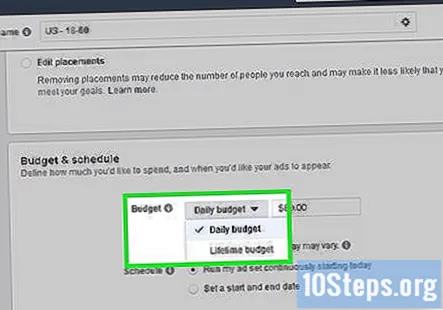
Indtast dit budgets grænse. Indtast antallet af dollars pr. Dag (eller pr. Annoncecyklus, hvis du vælger Livstidsbudget mulighed), som du er villig til at bruge i tekstfeltet til højre for overskriften "Budget".
- Det minimum, der kræves for daglige annoncer, er $ 1,00 pr. Dag, mens livstidsannoncer kræver et minimumsbudget på $ 30,00 pr. Dag.
Planlæg dine annoncer. Du kan vælge startdatoen for dine annoncer ved at klikke på datofeltet "Start" og vælge en dato i rullemenuen, og du kan bestemme det tidspunkt, hvorpå de vises live, ved at klikke på tekstfeltet tid og justere tiden der .
- Du kan justere en kampagnes slutdato og klokkeslæt på samme måde.
Klik på Blive ved. Det er en blå knap nederst på siden. Hvis du gør det, gemmes dine annonceindstillinger indtil videre og fører dig til den næste del, der opretter din annonce selv.
Del 4 af 4: Oprettelse af annoncen
Hold dig til visuelle annoncer. Når du annoncerer på Facebook, stikker videoer og fotos meget mere ud end kun tekstindlæg. Det er værd at bruge lidt tid og kræfter på at oprette en video eller et godt designet foto til at promovere din side i stedet for bare at sende tekst.
- Husk, at tekst stadig er en obligatorisk del af dine annoncer, da du bruger tekst til at oprette dit opfordring til handling og dit link til dit webstedsadresse.
Hold dine annoncer korte. Videoer skal være under et minut, og teksten skal være under 200 tegn. Dette vil engagere betydeligt flere brugere end længere videoer eller indlæg.
Tilføj et navn til annoncen. Dette er den titel, der vises på selve annoncen. Skriv din foretrukne titel i tekstfeltet "Annoncenavn" øverst på siden.
Vælg din forretningsside, hvis det er nødvendigt. Hvis du har mere end en virksomhedsside, skal du klikke på rullemenuen "Facebook-side" og derefter klikke på den side, som du vil vise dine annoncer for, i den resulterende rullemenu.
Vælg et annonceformat. Klik på afkrydsningsfeltet under overskriften "Format" ud for den type annonce, som du vil vise folk på Facebook, Instagram og andre Facebook-forbundne platforme.
- Du har fire hovedformatvalg: Carousel, Single Image, Single Video og Slideshow.
Rediger resten af din annonces præferencer. Afhængigt af dit valgte format, skal du rulle ned til afsnittet "Tekst" (eller "Medie" og derefter "Tekst") nær bunden af siden og derefter tilføje din tekst, billede (r) og / eller video til annoncen.
- For eksempel vil du muligvis føje dit websteds URL til annoncen, i hvilket tilfælde du markerer afkrydsningsfeltet "Tilføj en websteds-URL" og indtaster dit websteds adresse.
- Selvom du bruger en video som hovedpunktet for opsøgende, skal du tilføje lidt tekst til tekstfeltet "Tekst" for at tilføje kontekst og en opfordring til handling til videoen.
Rul ned og klik Bekræfte. Det er en grøn knap helt nederst på siden. Hvis du gør det, gemmes dine annoncer og begynder at blive vist, så snart din planlagte annoncedato rammer.
- Hvis Facebook ikke har dine betalingsoplysninger gemt, skal du indtaste dine betalingsoplysninger (f.eks. PayPal-loginoplysninger eller dit kreditkortnummer), når du bliver bedt om det.
Fællesskabs spørgsmål og svar
Hvordan kan jeg annoncere for min app?
Opret bare din forretningsside på Facebook, og udfyld alle detaljer om din app.
Kan jeg oprette et billedgalleri til en annonce på Facebook? Svar
Tips
- Sørg for at følge Facebooks retningslinjer for annoncering, så din annonce ikke bliver afvist.
Advarsler
- Facebook er bedre til forholdsopbygning med dine kunder, end det er til at stimulere direkte salg. Annoncører advares om ikke at forvente en øjeblikkelig stigning i salget fra Facebook-annoncer. Husk dette, når du indstiller dit budget.
Hver dag på wikiHow arbejder vi hårdt på at give dig adgang til instruktioner og information, der hjælper dig med at leve et bedre liv, uanset om det holder dig mere sikker, sundere eller forbedrer dit velbefindende. Midt i de nuværende folkesundhedsmæssige og økonomiske kriser, når verden skifter dramatisk, og vi alle lærer og tilpasser os ændringer i dagligdagen, har folk brug for wikiHow mere end nogensinde. Din support hjælper wikiHow med at skabe mere dybtgående illustrerede artikler og videoer og dele vores pålidelige mærke af instruktionsindhold med millioner af mennesker over hele verden. Overvej venligst at yde et bidrag til wikiHow i dag.